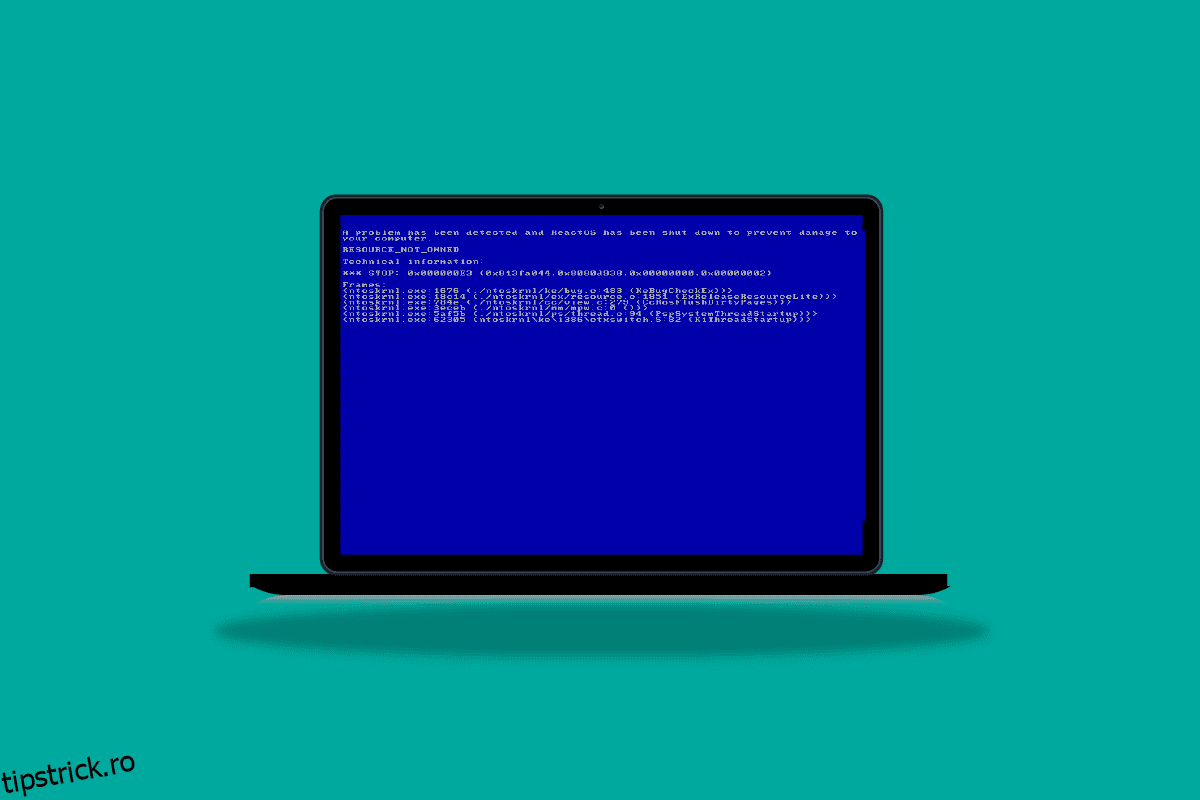Resursele care nu sunt deținute este o eroare de sistem rară în computerele cu Windows 10, această eroare poate cauza erori de ecran albastru pe computer. Această eroare poate cauza mai multe probleme grave cu computerul dvs., care pot duce la o defecțiune totală a sistemului. Prin urmare, dacă aveți această eroare, ar trebui să încercați câteva metode pentru a o remedia. În acest ghid vom discuta despre erorile despre resursele care nu sunt deținute în Windows 10; Vom analiza, de asemenea, unele dintre metodele de remediere a erorii de resursă de cod stop care nu este deținută pe computerele cu Windows 10.
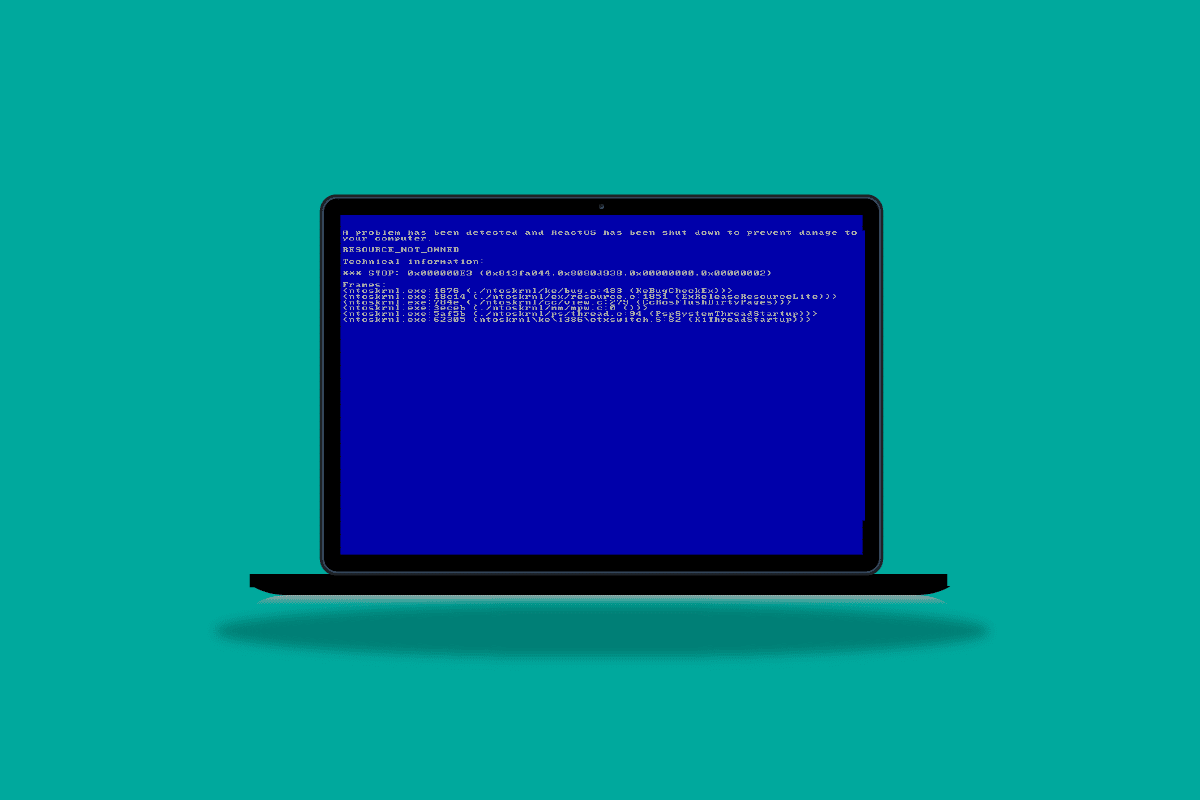
Cuprins
Cum să remediați eroarea de resursă care nu este deținută în Windows 10
Pot exista diverse motive pentru eroarea resurselor nedeținute pe Windows 10. Unele dintre motivele posibile sunt enumerate mai jos.
- Erorile cu fișierele de sistem sau fișierele de sistem corupte sunt un motiv comun pentru această eroare
- Driverele de sistem defecte, învechite sau corupte pot provoca, de asemenea, această eroare
- De asemenea, un antivirus terță parte poate interfera cu fișierele de sistem și poate provoca această eroare
- Diverse probleme de hard disk și disc pot cauza, de asemenea, această eroare pe Windows 10
- De asemenea, hardware-ul defect al sistemului poate cauza această problemă, rezultând o eroare de ecran albastru
- Mai multe probleme BSOD sunt, de asemenea, uneori responsabile pentru această eroare
- Bug-urile și erorile cu Windows sunt, de asemenea, responsabile pentru această problemă.
În următorul ghid, vom discuta despre metodele de rezolvare a resurselor care nu sunt deținute în problemele Windows 10.
Metoda 1: rulați instrumentul de depanare hardware și dispozitive
Este obișnuit ca pe computerul dvs. să apară erori de resurse care nu sunt deținute din cauza diferitelor probleme hardware. Acest lucru poate fi rezolvat prin verificarea și rezolvarea problemelor hardware. Calculatoarele Windows oferă diverse instrumente de depanare încorporate pentru a rezolva mai multe probleme de sistem; puteți încerca să rulați un instrument de depanare hardware și dispozitive pentru a rezolva problemele. Consultați instrumentul de depanare Cum să rulați hardware și dispozitive pentru a remedia problemele cu hardware-ul computerului pentru a rezolva problema.
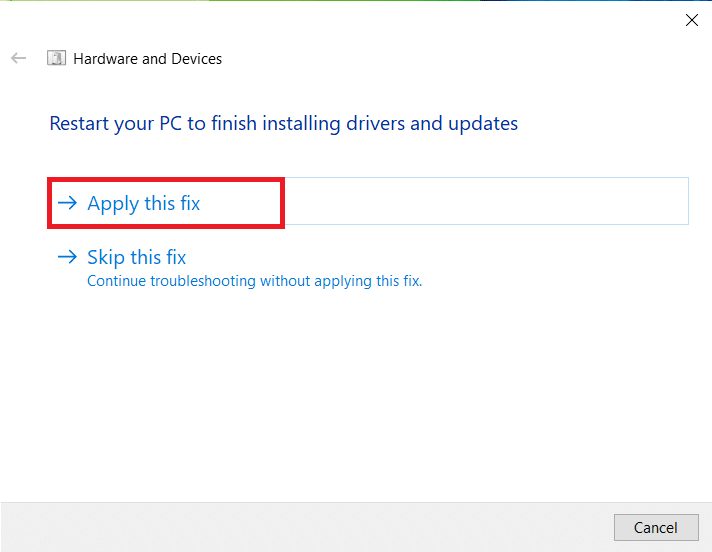
Metoda 2: Rulați scanarea chkdsk
Eroarea resurselor nedeținute pe Windows 10 poate fi cauzată și de driverele de disc corupte de pe computer; aceste erori de driver pot fi remediate și prin scanarea și repararea driverelor de disc folosind scanări încorporate pe Windows 10. Verificați scanarea discului sau CHKDSK Scan este un utilitar pe Windows care scanează pentru drivere de sistem corupte și încearcă să repare și să repare driverele. Consultați ghidul Cum să verificați discul pentru erori folosind chkdsk pentru a scana driverele de disc pentru computerele cu Windows 10.
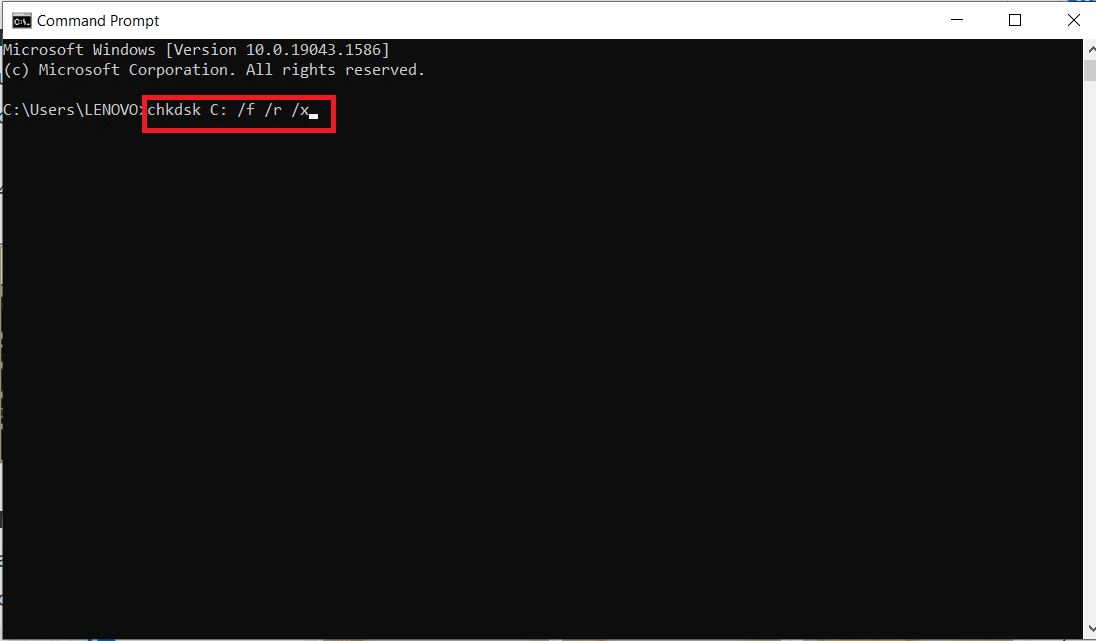
Metoda 3: Reparați fișierele de sistem
Cel mai obișnuit motiv pentru care această eroare de cod stop care nu este deținută să apară pe Windows 10 este fișierele de sistem corupte; aceste fișiere de sistem corupte pot, de asemenea, din cauza diferitelor alte probleme de sistem cu computerul și utilizatorii se pot găsi într-o situație dificilă. Puteți consulta Ghidul Cum să reparați fișierele de sistem pe Windows 10 pentru a efectua o scanare SFC pentru a repara fișierele de sistem și a remedia problema pe computerul dvs. executând o scanare SFC și DISM. Dacă repararea fișierelor de sistem nu remediază resursa de cod stop care nu este deținută pe Windows 10 și nu puteți remedia această eroare, treceți la următoarea metodă.
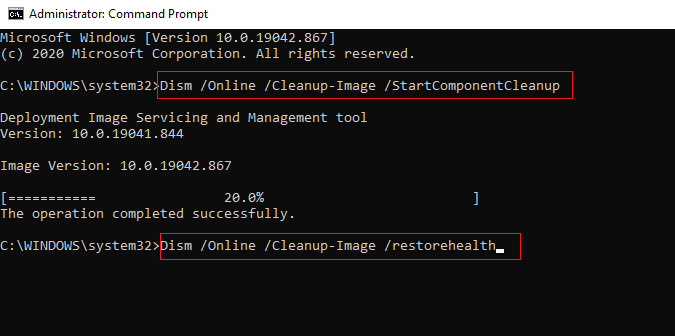
Metoda 4: Actualizați Windows
Dacă există erori, erori și probleme legate de patch-uri în dvs Windows 10 computer, este posibil să nu puteți instala aplicații și jocuri noi. Această problemă poate fi rezolvată prin instalarea unei actualizări Windows. În primul rând, verificați dacă utilizați o versiune actualizată a sistemului de operare sau dacă există o actualizare în așteptare, urmați pașii conform instrucțiunilor din ghidul nostru Cum să descărcați și să instalați ultima actualizare Windows 10.
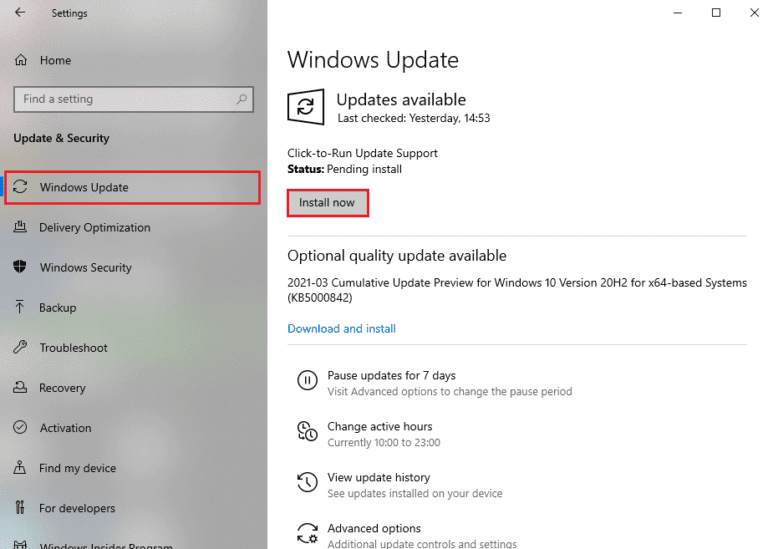
Metoda 5: Actualizați driverele dispozitivului
Unul dintre cele mai comune motive pentru problemele legate de resursele care nu sunt deținute este cauzat de driverele de sistem învechite sau corupte. Dacă driverele de pe computerul dvs. nu sunt actualizate, este posibil să nu se configureze și să nu funcționeze corect. Pentru a evita probleme precum resursele care nu sunt deținute pe computerul dvs. cu Windows 10, vă recomandăm să actualizați driverele computerului. Consultați ghidul Cum să actualizați driverele de dispozitiv pe Windows 10 pentru a instala în siguranță cele mai recente versiuni de drivere pe computer. În cele mai multe cazuri, actualizarea driverelor computerului poate rezolva cu ușurință această problemă. Dacă problema continuă și nu puteți găsi o soluție pentru aceasta, încercați următoarea metodă.
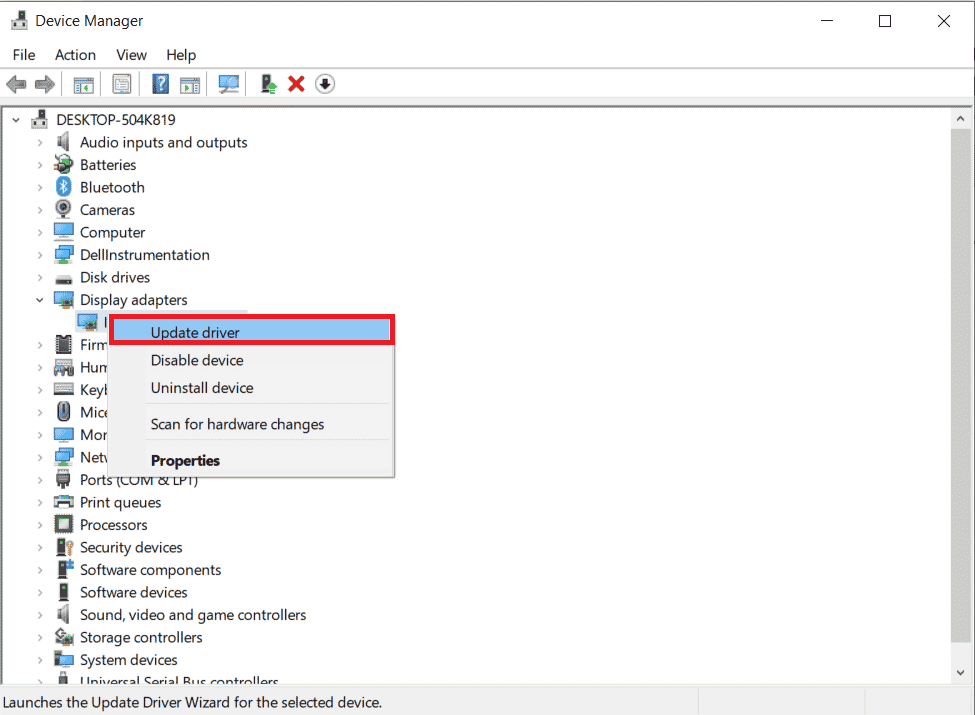
Metoda 6: Revenire la actualizările driverelor de dispozitiv
Dacă sistemul dumneavoastră a funcționat corect și a început să funcționeze defectuos după o actualizare, derularea driverelor ar putea fi de ajutor. Rollback-ul driverului va șterge driverul curent instalat în sistem și îl va înlocui cu versiunea anterioară. Pentru a face acest lucru, citiți ghidul nostru pentru Rollback Drivers pe Windows 10.

Metoda 7: Reinstalați driverele de dispozitiv
Dacă actualizarea driverelor de sistem nu rezolvă problemele driverului de sistem, puteți încerca să reinstalați driverele pe computer. Puteți consulta ghidul Cum să dezinstalați și să reinstalați driverele pe Windows 10 pentru a rezolva problema.
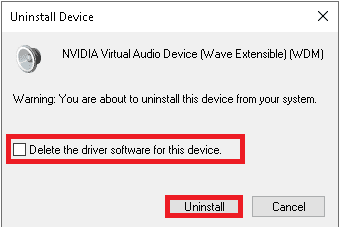
Dacă reinstalarea driverelor nu ajută, încercați următoarea metodă.
Metoda 8: Dezactivați temporar antivirusul (dacă este cazul)
Uneori, dacă încercați să instalați aplicații sau jocuri specifice din Microsoft Store, suita antivirus din computerul dvs. îl identifică ca o amenințare și împiedică instalarea aplicației. Așadar, dezactivați cu înțelepciune orice program antivirus terță parte sau suită de securitate încorporată în computerul dvs., urmând pașii demonstrați în ghidul nostru Cum să dezactivați temporar Antivirusul pe Windows 10.
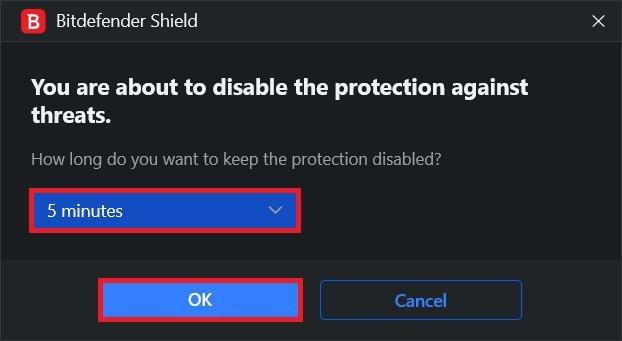
Metoda 9: Dezinstalați antivirusul terță parte (nu este recomandat)
Dacă eroarea de resursă care nu este deținută în Windows 10 nu a fost cauzată de driverele de sistem, problema poate fi cu antivirusul dvs., dacă antivirusul terță parte continuă să provoace această eroare pe computer; puteți lua în considerare dezinstalarea completă. Puteți consulta cele 5 moduri de a dezinstala complet Avast Antivirus în Windows 10; pentru a dezinstala antivirusul de pe computer pentru a remedia problema.
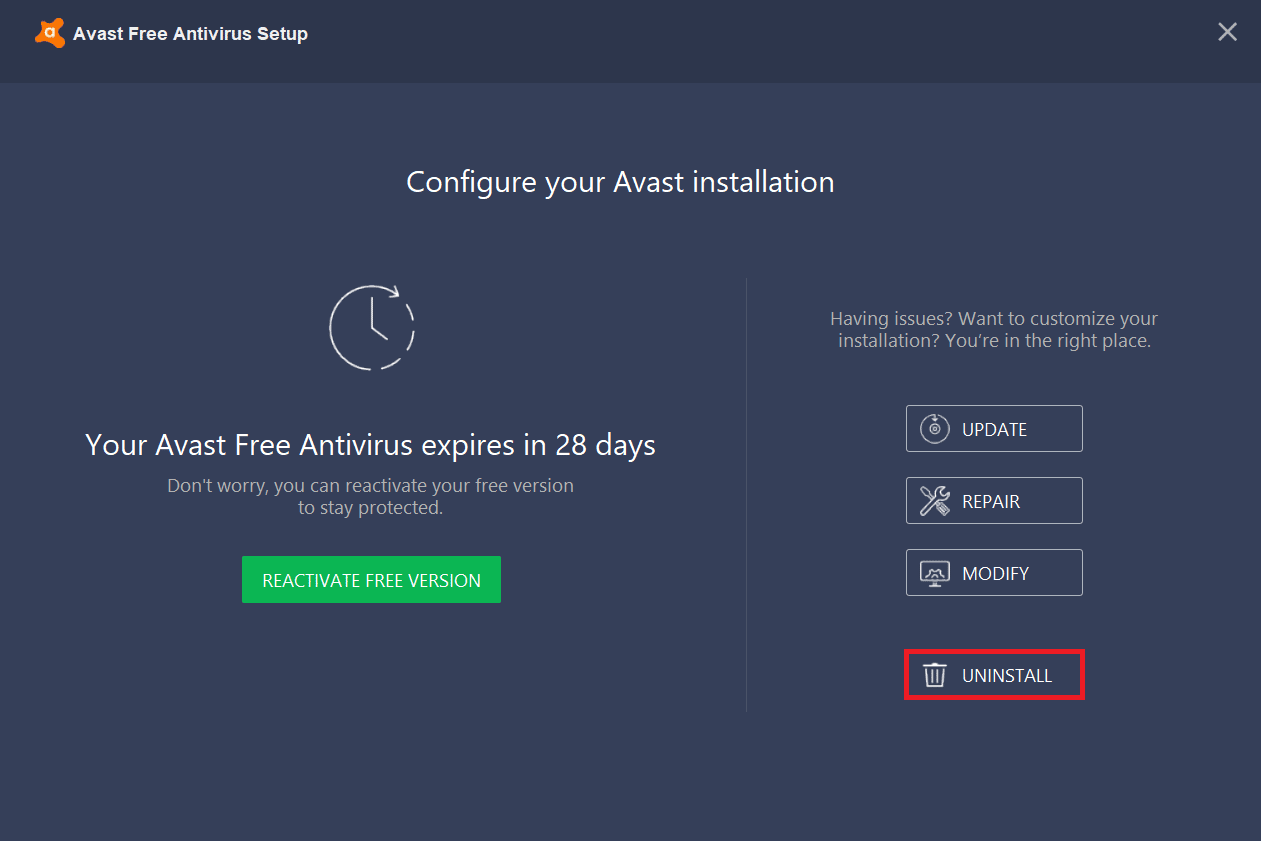
Dacă eliminarea antivirusului nu rezolvă problema, treceți la următoarea metodă pentru a rezolva eroarea de resursă cod stop care nu este deținută.
Metoda 10: Resetați computerul
Dacă niciuna dintre metodele menționate mai sus nu funcționează pentru dvs., problema poate fi cauzată de erorile și erorile din Windows 10; puteți încerca să resetați Windows pentru a rezolva aceste probleme Windows și problemele legate de resurse care nu sunt deținute. Puteți consulta ghidul Cum să resetați Windows 10 fără a pierde date pentru a reseta în siguranță Windows 10 pe computer.
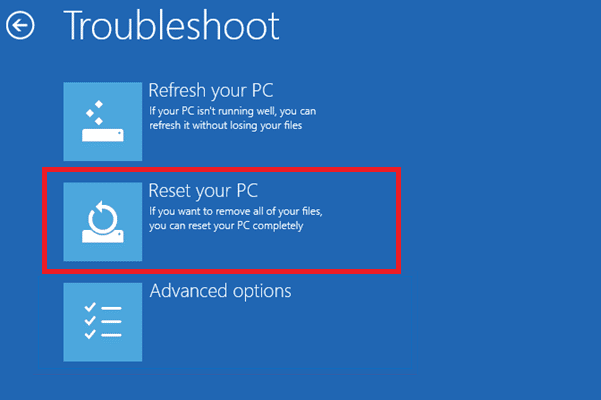
Întrebări frecvente (FAQs)
Î1. Ce cauzează eroarea resurselor pe Windows?
Ans. Pot exista diverse motive pentru erorile de resurse pe Windows, cum ar fi erori de fișiere de sistem, erori BSOD și erori de driver.
Q2. Cum pot rezolva eroarea Ecran albastru pe Windows 10?
Ans. Pentru a remedia erorile de Ecran Albastru pe computerele cu Windows 10, puteți încerca să rulați un instrument de depanare încorporat pentru Ecranul Albastru.
Q3. Cum să reparați fișierele de sistem pentru a remedia erorile de resurse?
Ans. Erorile fișierelor de sistem sunt erori comune pe Windows și pot fi remediate prin rularea unei scanări SFC.
***
Sperăm că acest ghid v-a fost util și că ați reușit să remediați eroarea de resurse care nu este deținută pe Windows 10. Spuneți-ne care metodă a funcționat pentru dvs. Dacă aveți sugestii sau întrebări, vă rugăm să ne spuneți în secțiunea de comentarii.